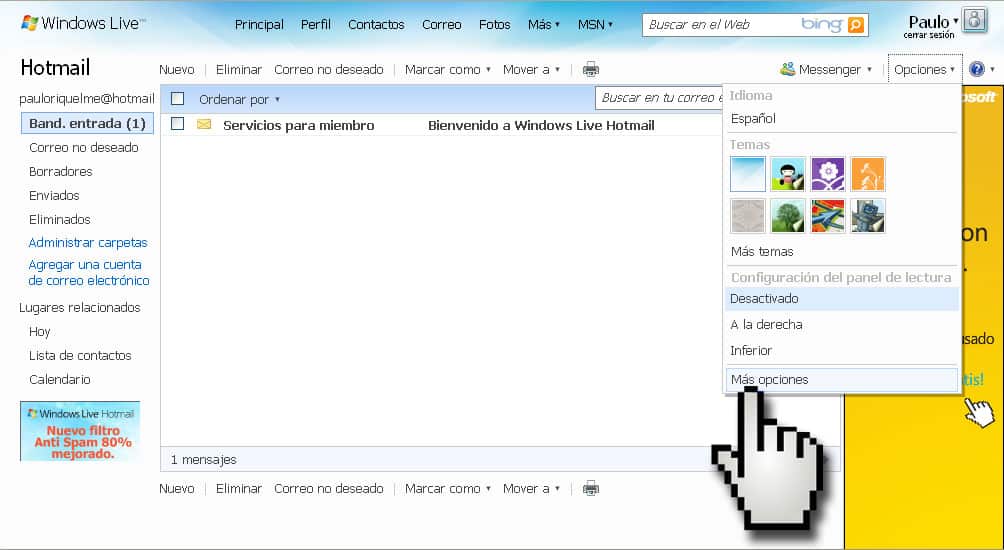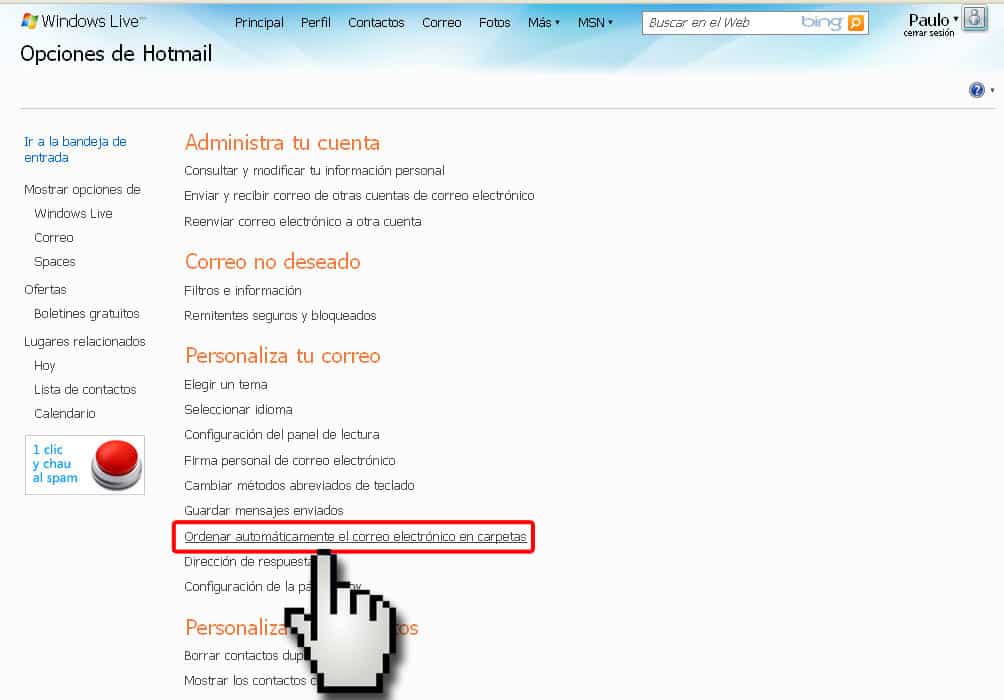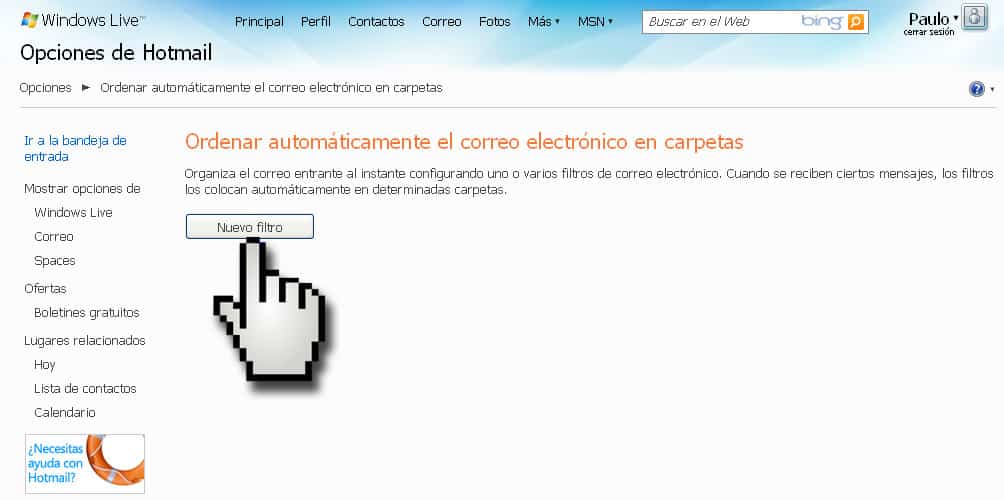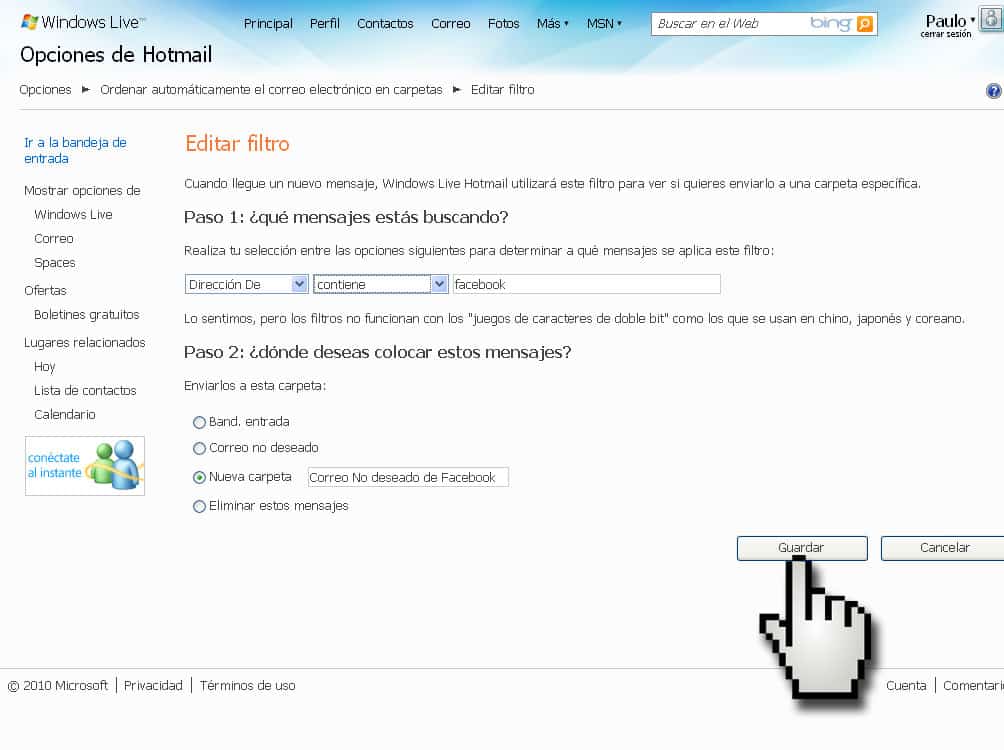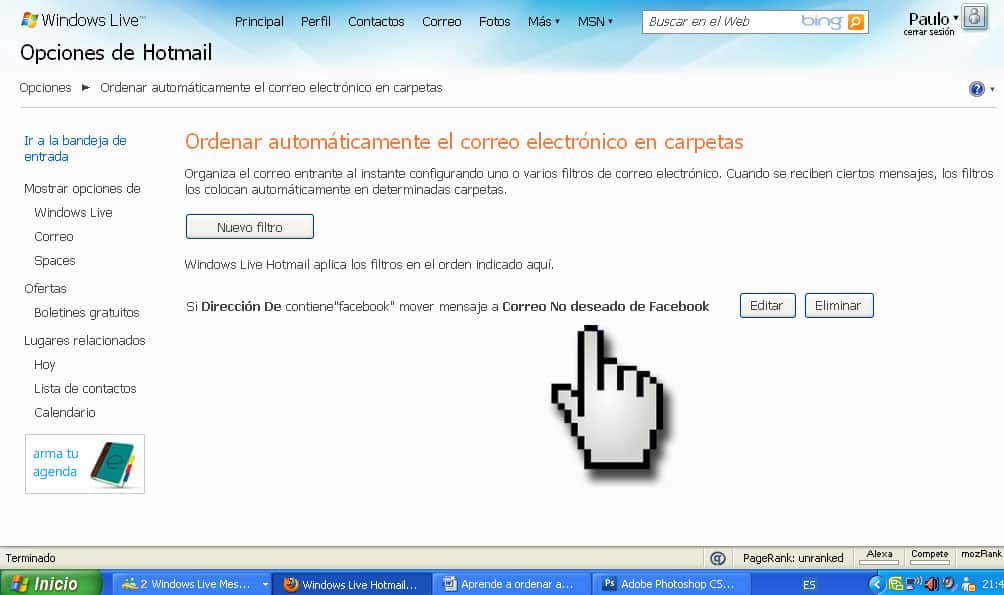Tal y como anunció Crish Jones, ejecutivo de la Microsoft, una de las características de la última versión de Hotmail incluye la clasificación automática en carpetas de Correos provenientes de ciertos lugares indeseables. Esta es una de las mejoras que han sido mejor recibidas por los usuarios de Hotmail que ya no soportaban las notificaciones absurdas de facebook, badoo, hi5 y decenas de otras redes sociales que se valen de esta forma de publicidad para tener un alto tráfico en sus sitios.
Sinceramente soy uno de esos personajes que llegó a aburrirse de mensajes como “Juanito cambio su estado en facebook”, “Pedrito publico algo en tu muro”, “Vanessa te desafío a una guerra de pandillas” …
Aaaaahhhhhh!!!
Casi enloquecí con tanto correo inservible que me llegaba desde Facebook… como si no tuviera suficiente con los que recibía de badoo, hi5, etc… Pertenecer a las redes sociales tienes ventajas y desventajas y claro está, el correo basura es de esos problemillas que debíamos tolerar…
Para alegría de todos los que pertenecen pertenecemos a alguna Red Social, ahora Hotmail es capaz de filtrar automáticamente los mensajes que recibimos desde ellas en carpetas destinadas a este fin. Con esto evitamos que nuestra bandeja de entrada se sature de mensajes que para ser sincero, en la mayoría de los casos son puro Spam.
Por todo lo anterior si quieres enviar directamente los mensajes de las redes sociales a las carpetas que tu quieras pon atención al siguiente tutorial.
Aprender a filtrar en carpetas ese correo indeseado
Paso 1. Dirígete al menú opciones que está en el extremos superior derecho de tu bandeja de entrada y luego de hacer click en él escoge la última opción que se llama “más opciones” ( ver imagen inferior )
Paso 2. Al hacer click sobre el menú más opciones serás conducido a las Opciones de Hotmail donde deberás buscar en el menú “Personaliza tu correo” la sub categoría que se llama “Ordenar automáticamente el correo electrónico en carpetas” ( ver imagen inferior)
Paso 3. Al hacerlo serás conducido a una página donde te avisan que puedes configurar el correo entrante con uno o varios filtros de correo electrónico para que los reciban en las carpetas que tú escojas. En esta etapa deberás hacer click sobre el botón “Nuevo Filtro” ( ver imagen inferior )
Paso 4. En el paso 4 empieza lo entretenido. Como podrás ver el filtro de correos se compone de fundamentalmente de dos partes: la primera en que deberás escoger que tipo de correos que quieres filtrar y la segunda opción que consiste en escoger o crear la carpeta de destino del correo que quieres filtrar.
Paso 5. Luego de completar cada uno de los pasos puedes apretar el botón guardar y ya habrás creado un filtro de correo para esos mensajes indeseables que te llegan por ejemplo desde Facebook. Para el ejemplo yo cree un filtro para todos los mensajes provenientes desde facebook. Ya que son los que considero más molestos, tú puedes crear los filtros para las redes sociales que más spam manden a tu cuenta de correo.
¿Te gusto el tutorial? Entonces quizás deberías unirte al grupo facebook (prometemos no enviarte spam, solo nos comunicaremos contigo cuando tengamos algún premio que ofrecerte.
Que tengas buen dia y no olvides visitarnos nuevamente
Tambien te podria interesar:- Abrir el messenger de tu cuenta de correo Hotmail
- Registrarse en Hotmail
- Crear cuenta Hotmail
- Abrir tu correo Hotmail
- Características de Hotmail
- Como cambiar el correo alternativo de hotmail
- Inicio de Hotmail
- Iniciar sesion en Messenger
- No puedo iniciar sesion en Hotmail